您可能會發現大多數新發布的電腦和筆記型電腦都取消了內建 DVD 光碟機。確實,您可以使用便攜式 DVD 播放器和其他產品觀看 DVD 電影。但如果您想隨時隨地欣賞您的 DVD 收藏,您最好 將DVD轉換為AVI 格式。
那麼問題來了,為什麼不將 DVD 轉換為 MP4? 那麼,AVI 是為 Windows 多媒體框架開發的容器格式。 您可以直接在 Windows 和一些獨立的 DVD 播放器上播放 AVI 視頻。 此外,AVI 格式可以將視頻壓縮成具有更高視覺質量的更小文件大小。 這就是為什麼您需要將 DVD 翻錄為 AVI 以進行離線播放的原因。
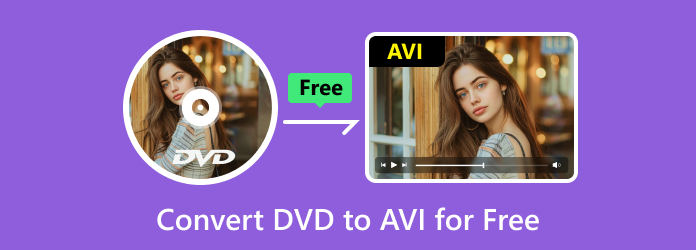
部分1。 5 個 DVD 到 AVI 免費軟體程式的比較表
為了幫助您了解建議轉換器之間的差異,我們根據多個參數列出了比較表。因此,您可以根據您的需求來選擇它們。
| 免費DVD Ripper | WinX DVD Ripper | HandBrake | 弗爾奇 | Freemake視頻轉換器 | |
| 支持的操作系統 | Windows | Windows / Mac的 | Windows / Mac的 | Windows / Mac的 | Windows / Mac的 |
| 付費/免費 |  |
 |
 (開源) (開源) |
 (開源) (開源) |
 |
| 將復制受保護的DVD轉換為AVI |  |
 |
 |
 |
 |
| 視頻編輯 |  |
 |
 |
 |
 |
| DVD翻錄速度 | 超級快 | 快 | 快 | 正經 | 正經 |
| 輸出視頻質量 | 無損質量 | 高品質 | 高品質 | 正經 | 正經 |
| 用戶友好 |  |
 |
 |
 |
 |
| 優點 | 翻錄 99 標題 DVD | 自動修復播放錯誤 | 大量翻錄 DVD | 內置均衡器 | 合併視訊文件 |
| 缺點 | 過時的介面 | 僅在付費版本播放 HEVC MP4 | 無法翻錄受保護的 DVD | 沒有編輯功能 | 在付費版本中取得無浮水印輸出 |
從上表中可以很容易地發現DVD到AVI的開源轉換軟件無法翻錄具有復制保護功能的DVD光盤。 在常見情況下,您可以在Mac上使用VLC翻錄DVD。 但如果你想以高速和高質量將受版權保護的DVD翻錄成AVI視頻,你不應該錯過Free DVD Ripper。 它是適用於所有Windows用戶的100%免費DVD到AVI轉換器。 您可以輕鬆地將DVD轉換為AVI文件,以便在任何數字設備上進行備份或播放。
部分2。 在 Windows 10 上免費將 DVD 轉換為 AVI 的最佳方法
如果您正在尋找最好的免費 DVD 到 AVI 轉換器軟體, Blu-ray Master免費DVD開膛手 可以是你明智的選擇。 您可以將DVD批量轉換為AVI,MP4,MKV,WMV和200視頻格式,並且質量為零。 如果您的DVD電影中有多個音軌和字幕,您仍然可以在將DVD轉換為AVI後獲取它們。 憑藉先進的質量保持和加速技術,您可以快速將原始質量的DVD轉換為AVI。
此外,您可以在PC上翻錄DVD之前使用功能強大的工具編輯DVD視頻。 您可以輕鬆裁剪視頻區域大小,調整顯示效果,添加水印,調節聲級並自定義配置文件設置。 總之,這是你的 最好的免費DVD翻錄軟件 可以輕鬆無損地將受保護的DVD轉換為AVI和其他格式。
是什麼讓免費DVD開膛手成為AVI免費軟件的最佳DVD
- 免費將 DVD 轉換為 AVI,並為幾乎所有可攜式裝置和播放器提供最佳化預設。
- 將商業 DVD 光碟翻錄為 AVI,並保留所有細節。
- 在轉換為 AVI 和其他 200 種媒體格式之前,使用靈活的編輯設定自訂 DVD 影片。
- 以超快的速度批量將 DVD 影片轉換為 AVI 檔案。
- DVD 翻錄速度快,影像品質高。
- DVD 到 AVI 視訊轉換器適用於 Windows 10/8/7/XP/Vista。
免費下載
前往Windows
安全下載
如何在沒有任何質量損失的情況下免費將DVD轉換為AVI
步驟二下載並安裝免費DVD到AVI轉換器。 將DVD光盤放入DVD驅動器。 安裝後啟動Free DVD Ripper。

步驟二單擊“加載光盤”以加載 DVD 光盤或文件夾。 在要轉換的 DVD 視頻前標記。 從“配置文件”列表中選擇“AVI”。 此外,您可以在 DVD 到 AVI 自由轉換之前設置自定義音軌和字幕。

步驟二從右窗格中的快速預覽窗口預覽視頻內容。 單擊頂部工具欄上的“編輯”以編輯您選擇的視頻。 您可以單獨或同時應用視頻效果。

步驟二單擊“配置文件”旁邊的“設置”以調整配置文件設置。 您可以設置視頻編解碼器、比特率、幀率、音頻通道等。 最後,單擊“轉換”以免費將 DVD 轉換為無水印的 AVI。

部分3。 使用 WinX DVD Ripper 將 DVD 轉換為 AVI
WinX Free DVD Ripper 是適用於 Windows 用戶的 DVD 到視頻翻錄免費軟件。 您可以快速翻錄 DVD,而不是受版權保護的 DVD,以作為計算機上的備份的數字視頻。 它甚至允許您翻錄商業、損壞/鍛煉 DVD 光盤、DVD 文件夾和 ISO 文件。
主要特徵:
- 將 DVD 翻錄為常規視訊編解碼器和 HD H.264/HEVC。
- 能夠對您的影片進行編輯,例如剪切、裁剪、旋轉等。
若要了解如何使用 WinX DVD Ripper 將 DVD 複製為 AVI,請閱讀下列步驟。
步驟二將 DVD 光碟機連接到電腦後,按一下左上角的「光碟」按鈕上傳 DVD。
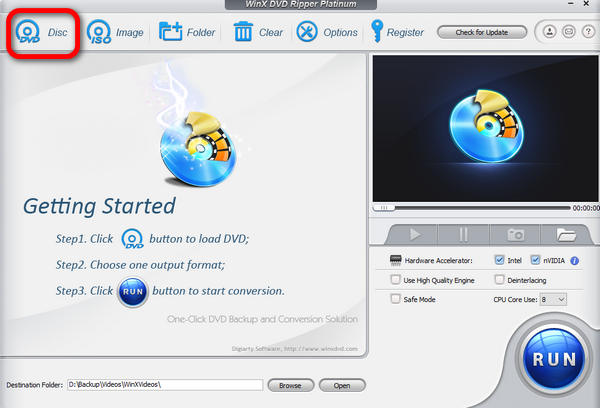
步驟二從「輸出設定檔」視窗中選擇輸出格式為 AVI。
步驟二按一下「瀏覽」按鈕選擇目標資料夾,然後按一下「執行」按鈕開始翻錄。
部分4。 透過 HandBrake 將 DVD 轉換為 AVI
HandBrake是一個開放源代碼的DVD翻錄程序,可以幫助您將DVD翻錄為數字視頻。 這個免費的DVD開膛手還具有以下功能: 翻錄藍光光盤。 它還允許您翻錄在本地商店購買的幾乎所有受版權保護的DVD光盤。 因此,當您需要翻錄DVD時,應該嘗試一下。
主要特徵:
- 將 DVD 翻錄為 MP4 和 MKV 等流行影片格式的影片。
- 您可以翻錄某些標題、章節或整張 DVD 內容。
- 它在 Windows、macOS 和 Linux 上運作良好。
以下是如何使用 HandBrake 將 DVD 轉換為 AVI 的步驟。
步驟二將 DVD 光碟機連接到電腦後,您可以在 HandBrake 左側看到 DVD 檔案。
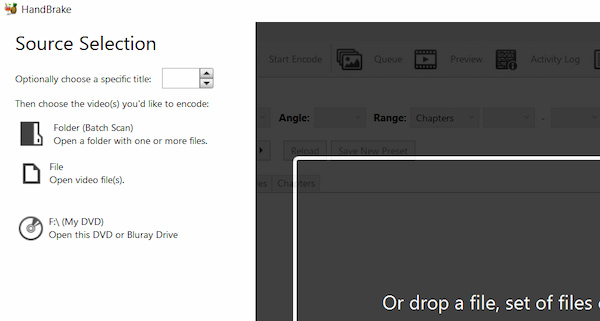
步驟二開啟此 DVD 文件,您可以點擊格式下拉方塊選擇 AVI 作為輸出格式。
步驟二按一下「瀏覽」選擇目標資料夾,然後按一下「開始編碼」以翻錄 DVD。
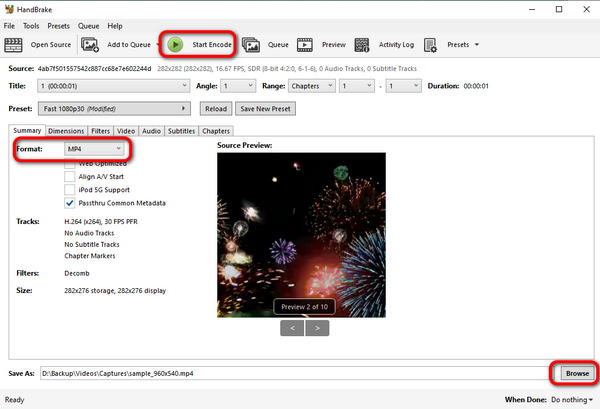
部分5。 使用 VLC 媒體播放器將 DVD 轉換為 AVI
VLC Media Player是最受歡迎的媒體播放軟件之一,可以幫助您將DVD轉換為數字視頻。 如果您不想在計算機上安裝任何新的第三方DVD翻錄軟件,則可以嘗試VLC。
主要特徵:
- 翻錄 DVD 光碟並將其另存為數位影片。
- 提供在電腦上播放 DVD 光碟的直接方式。
若要使用 VLC Media Player 將 DVD 複製到 AVI,您可以依照下列步驟操作。
步驟二將 DVD 光碟機連接到電腦並啟動 VLC 媒體播放器。
步驟二點擊“媒體”選單以選擇“轉換/儲存”。
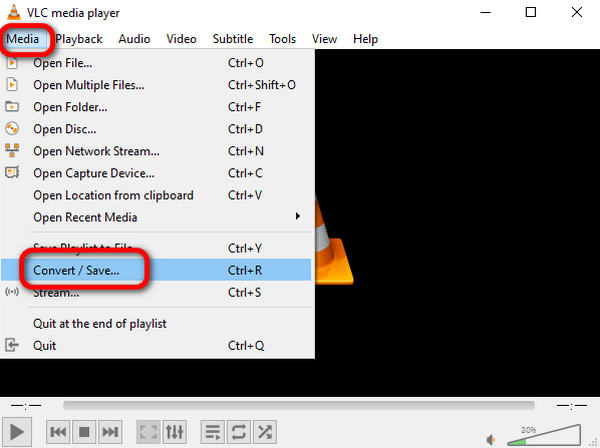
步驟二在「光碟」選單中,按一下「瀏覽」上傳 DVD,然後按一下「轉換/儲存」調整翻錄設定。
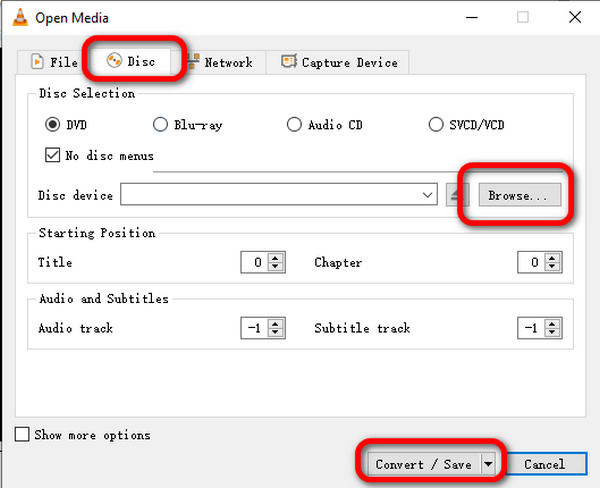
步驟二按一下「設定檔」下拉清單選擇 AVI 作為輸出格式,然後按一下「瀏覽」選擇目標檔案。然後,點擊“開始”開始翻錄。
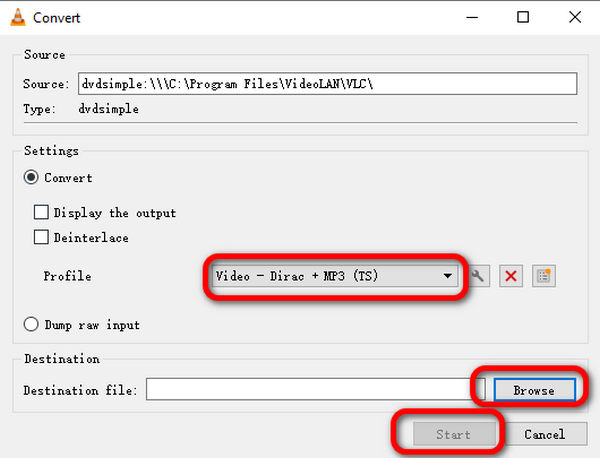
部分6。 使用 Freemake Video Converter 將 DVD 轉換為 AVI
這是另一個將DVD免費轉換為AVI的常用程序。 您可以免費將DVD光盤轉換為流行的視頻和音頻格式。 其他受支持的輸出格式包括MP4,WMV,MPEG,iPad和Android。 該程序安裝安全,界面易於使用。 該轉換器可在Windows系統上下載。
主要特徵:
- 將 DVD 轉換為流行的影片格式和 HTML5 網路影片。
- 為 DVD 翻錄提供進階預設編輯器。
- 編輯或修改轉換後的 DVD 影片。
- 新增或變更具有可選樣式和字體大小的字幕。
您可以按照以下步驟使用 Freemake Video Converter 將 DVD 翻錄為 AVI。
步驟二將 DVD 光碟機連接到您的電腦並啟動 Freemake Video Converter。
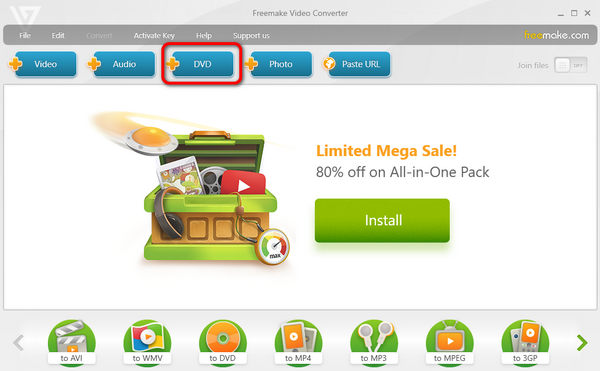
步驟二點擊頂部的 DVD 按鈕以新增 DVD 檔案。然後,您可以點擊底部的“to AVI”按鈕將 DVD 儲存為 AVI。
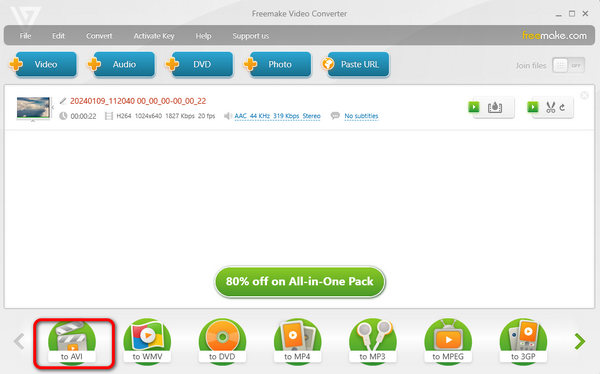
步驟二現在,您可以點擊「轉換」來取得 AVI 檔案。
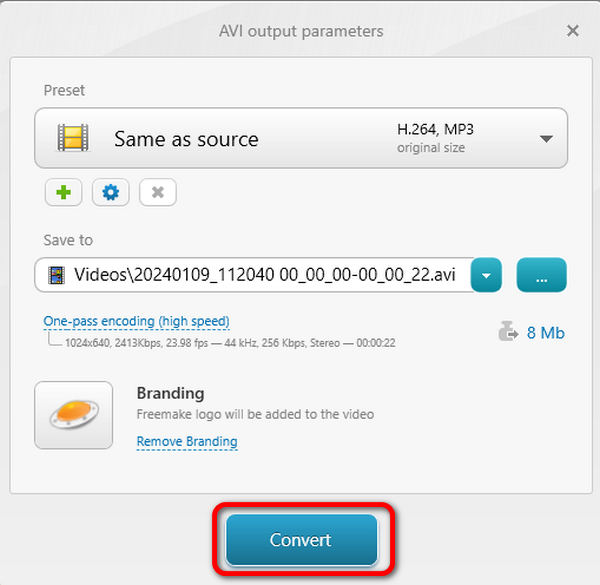
部分7。 免費將 DVD 轉換為 AVI 的常見問題解答
-
您可以使用Windows Media Player翻錄DVD嗎?
你不能。 儘管Windows Media Player可以直接播放DVD光盤,但是它無法翻錄DVD光盤。 要在Windows Media Player上播放版權保護DVD,您必須使用Free DVD Ripper等第三方軟件來 將DVD翻錄到Windows Media Player 支持的格式。
-
什麼是最好的DVD轉AVI轉換器?
如果要翻錄受保護的DVD,WinX DVD Ripper和Free DVD Ripper將是最佳選擇。 如果您想要易於使用的DVD轉AVI轉換器,那麼Free DVD Ripper將是最好的選擇。 總之,免費DVD開膛手將是AVI開膛手最好的免費DVD。
-
我可以將AVI刻錄到DVD Windows 10嗎?
是的你可以。 儘管Windows 10沒有為您提供內置的AVI至DVD創建軟件,但是您可以使用第三方軟件將AVI刻錄至DVD。 查看此帖子以 將AVI刻錄到DVD.
-
我可以在線將DVD轉換為MP4嗎?
是的你可以。 您可以找到各種免費的在線DVD到MP4轉換器,例如Zamzar,Convert.Files等。但是,免費的在線DVD到MP4翻錄程序很難完成該過程。 要將DVD無限制地轉換為MP4,應使用台式機DVD Ripper軟件。
總結
在這篇文章中,我們介紹了 5 最好的 DVD 到 AVI 轉換器 供您選擇。您可以按照我們上面給出的步驟成功轉換您的 DVD。除了 AVI 之外,您還可以使用這些工具將 DVD 翻錄為許多其他格式。只需選擇最適合您的一款即可開始您的翻錄之旅。
更多閱讀


